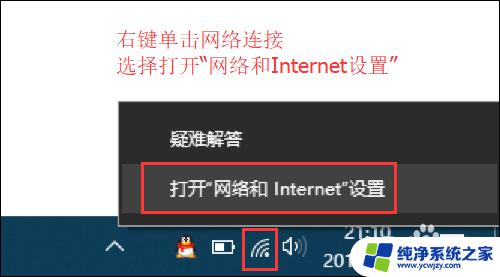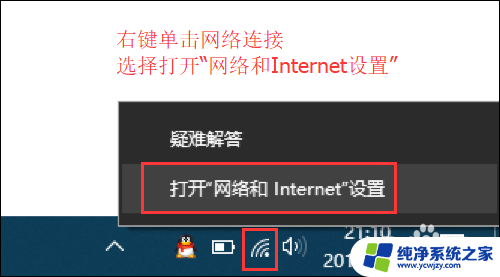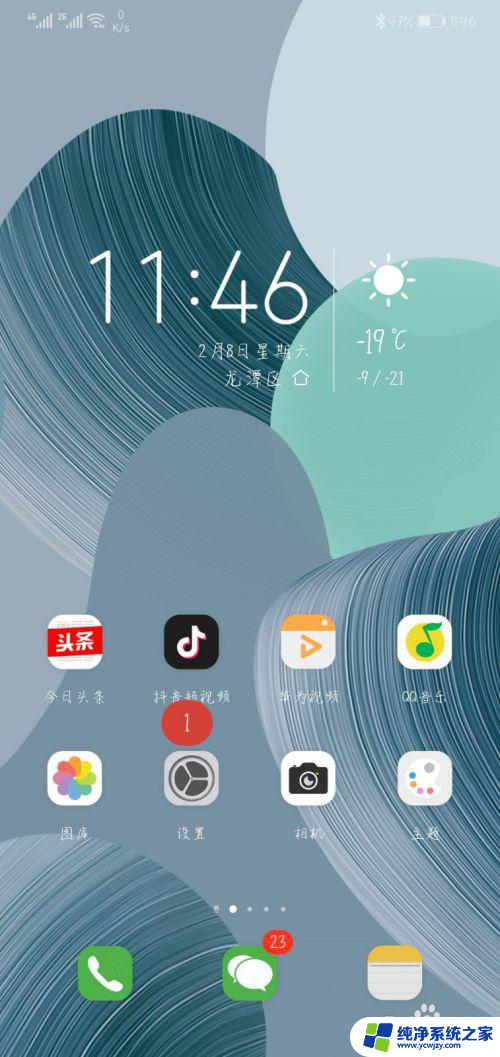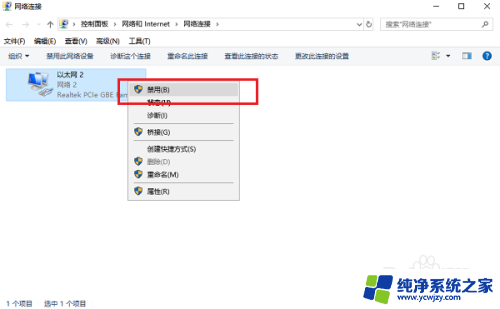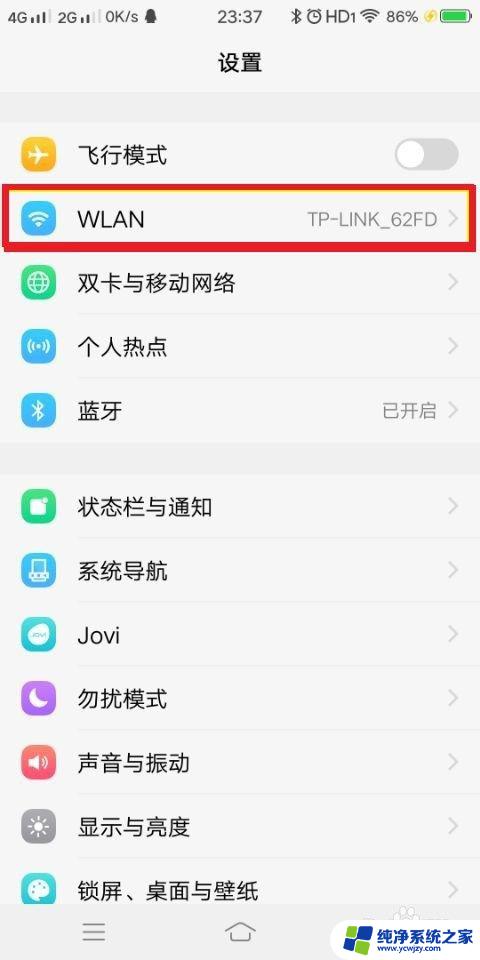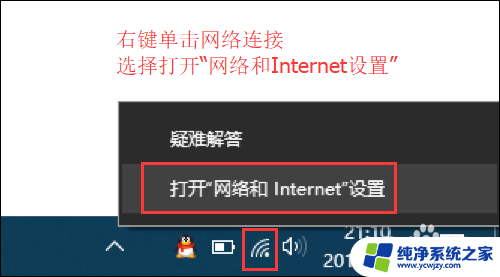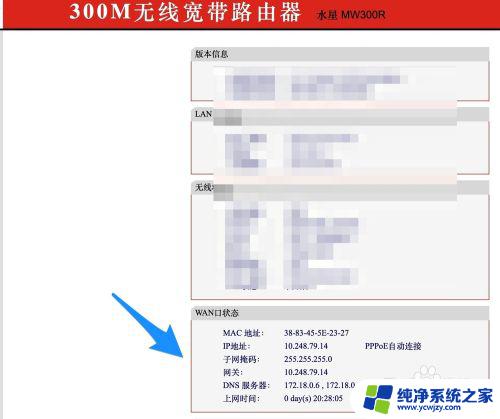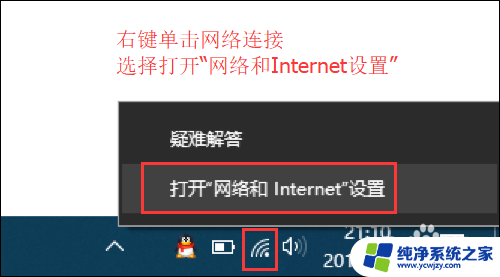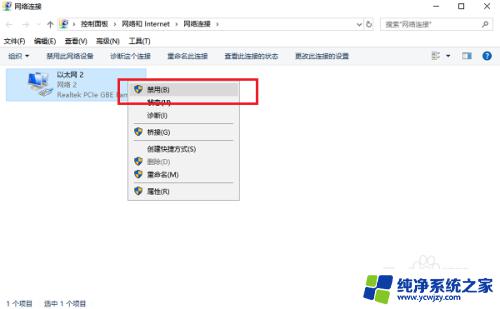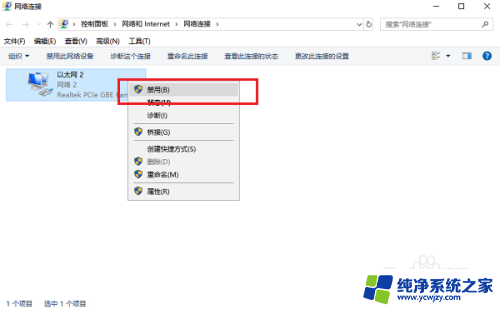笔记本电脑wifi已连接但有感叹号 电脑wifi连接上了但有感叹号怎么处理
在现代科技发达的社会中,电脑已经成为了我们生活中不可或缺的工具之一,而其中笔记本电脑更是因其便携性和高效性备受青睐。有时我们在连接笔记本电脑的WiFi时,可能会遇到一个令人困惑的问题:尽管已经成功连接上WiFi,但却出现了一个感叹号的标识。面对这种情况,我们应该如何处理呢?让我们一起来探讨一下。
操作方法:
1.在键盘上按下【win+i】组合键调出设置选项面板,选择【系统】进入。然后在主页下面的搜索框中输入【控制面板】并打开。
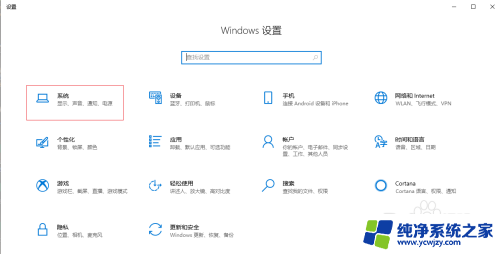
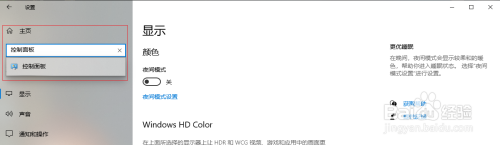
2.进入控制面板界面,单击右上角的【类别】按钮,选择【小图标】。
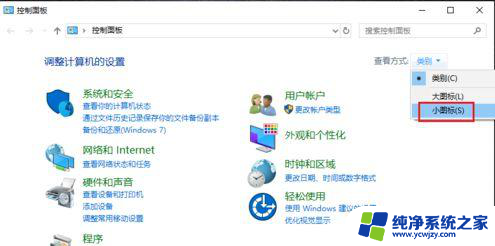
3.在弹出的页面中找到并打开【网络和共享中心】。
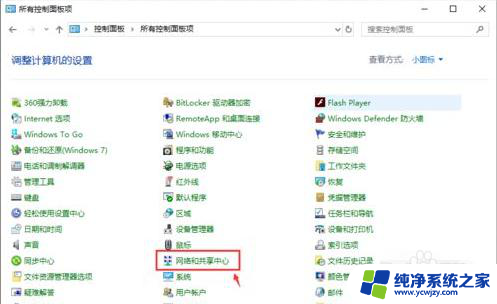
4.进入网络与共享中心页面,在左边选择【更改适配器设置】。
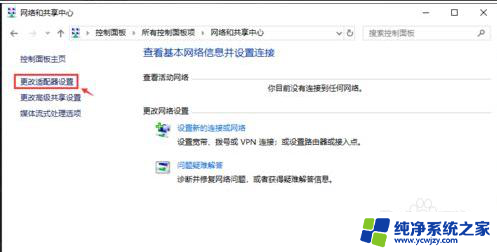
5.进入网络连接页面,右键单击【WLAN】,下拉找到【属性】按钮。
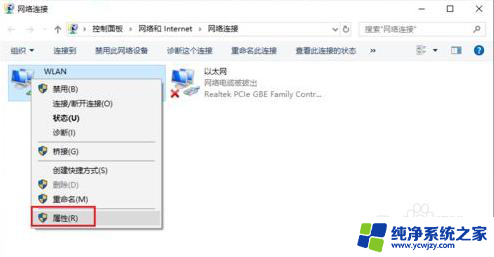
6.双击打开【Internet协议版本4(TCP/IPv4)】按钮。
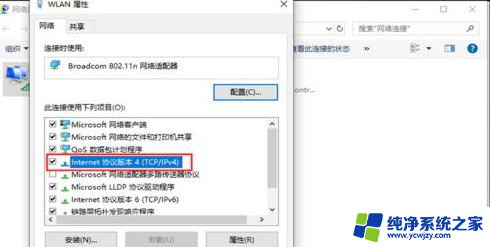
7.在弹出的界面中选择【自动获得IP地址】与【自动获得DNS服务器地址】的按钮,单击【确定】按钮。然后电脑就可以联网了。
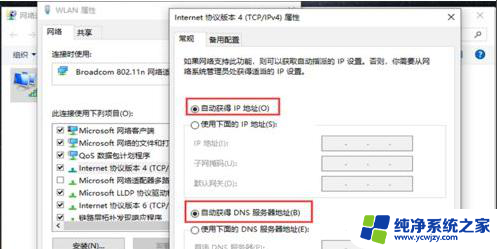
8.以上就是本次小编整理的电脑wifi连接上了但有感叹号的解决方法的全部内容了,希望可以帮到有需要的朋友。
以上是有关笔记本电脑连接WiFi出现感叹号的全部内容,如果您遇到相同问题,您可以参考本文中介绍的步骤进行修复,希望这些信息对您有所帮助。